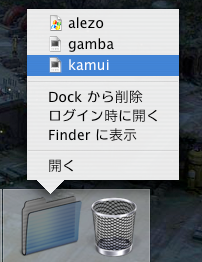ブツは、盆休み明けを待つ事なく火曜に届いた。が、火曜はあれこれ別のことをやっていて開封もせず玄関に放置。今日の昼前になってようやく重い腰をどっこいせっと動かした。きっと、頭のどこかが今日のこの苦労を予想してたに違いない。
比較
結構、大切に使ってきたつもりだったんだが、新旧並べると、旧PPC機の天板が黄ばんでるのが一目瞭然。陽に焼けそうな場所に置いちゃいなかったのに。蛍光灯焼けかなぁ。
それはともかく、TOSによるデジタル出力が嬉しい。これで、音回りで悩みが減る。Intel Mac miniが出たとき、このデジタル出力が付いたってことだけで、買い替えを真剣に考えたくらいなのだ。USB入力のあるDACなんて限られるからねぇ。
配線してて、USB端子が増えてることが予想外に嬉しかった。今使ってるUSB HUBは7口ものという、ちょっと多めのヤツなんだけど、既に一杯になってたのだ。ACアダプタは、外見はそのままで、85Wから110Wになってたりする。へ〜。これはファンが回り易いかもね。
「情報を転送する」にハマる
Mac OS Xには、既存のMacから各種情報を引き継ぐ機能がある。新しいMacを起動すると、初期設定時に「すでにMacをお持ちですか?」などと訊いてくるので、「別のMacから情報を転送する」にチェックを入れて画面の指示に従えば、データを引き継げるわけだ。わけなんだが、これが何をどうやってもうまくいかない。旧Mac miniをターゲットモードにしてIEEE 1394(FireWire 400)で接続すると、きちんとそれを認識するし、ユーザー情報やらデータサイズなんかも計算する。それなのに、引き継ぎたい情報を選択して、実際の転送ステップに進むと、そこで止まってしまう。長めのプログレスバーが画面下に出てるんだが、一向に色つきバーが伸びる気配がない。気長に待ってると、新Macがスリープを始める始末。なんじゃこりゃ。何が腹立つって、データ転送状況を表示してるこの画面、操作をキャンセルする機能が無いのだ。仕方なく電源スイッチ長押しで強制終了してやり直す。
が、何度やっても同じである。しかも、二度目に試したときには、旧Macが起動しなくなる。うげ。久々にこの状態になった。[[かつて|http://www.noroi.jp/?date=20061009#p02]]のように、エラーフォルダが点滅するんじゃなく、単に起動後のグレー画面で林檎マークが出てこない。ディスクがスピンアップしてこないってことだから、直し方は「かつて」と同じく、起動時に水平方向に揺すってやる。二三度試すとなんとか起動。やれやれ。
バックアップは大事だよ
「別のMacから情報を転送する」でだめなら、外付けディスクをつないで「このMac上の別のパーティションから情報を転送する」ならどうよ? てなわけで、一旦、外付けディスクに旧機からデータを丸ごと退避し、新機につなぎ直してそこから読み込ませてみることにする。ただ、ターゲットモードになっているということは、Mac自体がIEEE 1394接続の外付けディスクと同じになってるってことだから、「別のMacから」がダメなら「このMac上の」でもダメなわけだが、この時点ではまだその事を知らなかったのだ。
まぁ、それはそれとして、どのみち、一旦バックアップとして、外付けディスクにデータを吸い出しておきたかったのだ。それもrsync -Eではなく、ディスクユーティリティの復元機能を使う正式なやり方で。
このバックアップにはdTwin MIFC-D800という外付けディスクを使う。こいつのファンは温度センサー無しの回りっぱなしタイプ。しかもディスクがスリープで止まっていても回り続けるウルサいやつなので、miniStack V2購入後は、バックアップ以外の用途で使われる事が無く、しかも、うるさいファンのケーブル抜いて、スリープ状態のまま最近まで放置してた。ここんとこの猛暑でさすがに電源も落としたけど、忙しさにかまけてバックアップはしておらず、たぶん半年以上稼働実績が無いという代物。予想通り、なんか調子がおかしい。ディスクユーティリティで検証するとエラーになる。修復にも失敗する。おいおい、このクソ暑いときに秋葉なんぞにゃ、絶対行きたかねえぞ。ダメ元で0-fillでデータ消去を試してみる。
0-fillにかかる時間が1時間半と出たので、「かんなぎ」を一巻から読み返す。いやぁ、二巻って買ってたけど読んでなかったや。実のところ、ジオブリーダーズの展開にも付いてけてなくなってるんだけど、あれは11巻以降は本棚になく、どこに積まれてるのか探すのが大変なので、放置状態。
おかしいのはディスクなのか、PPC Mac miniなのか
予想に反してエラーもなく0-fill消去は完了した。かんなぎも読み終わった。
ではでは、と、あれこれ弄り回すと、OS自体の反応が遅くなり始めた。最初はディスクユーティリティだけが遅い、つうか不具合によってディスクの反応が遅いので、それにつられてディスクユーティリティも遅くなってるんだと思ってたんだが、他のアプリ操作も遅い。この外付けディスクは、250GBのディスク二発をMIFC-D800のストラインピング機能で500GBにしてある。この500GBをパーティション分割で80GB+残りにし、80GBの方にMachintosh HDヴォリュームを、残りにminiStackに置いてあるiTunesのデータを退避するつもりだったのだ。が、あまりの遅さに根負け。とりあえず、再起動を仕掛けてみる。レスポンス悪化についても[[かつて|http://www.noroi.jp/?date=20050504#p01]]経験済みで慣れたものである。Finderのメニューがでてくるまで5分もかかる。CPUやメモリの使用量は超低空なのに。かたつむりのような歩みでじわじわと再起動が進行してく。
やはり、更新の気配を感じ取って抵抗してるんだろうか?
再起動が終わったところで外付けディスクを切り離し、ジャンパを操作してストライピングを止め再接続。250GB二発のヴォリュームのまま使う事に。きっとおかしいのはディスクの片方だけ。根拠無くそう信じる。
さて、いつの間にやら、250GB(実容量233GB)ぽっちでは、iTunesのデータは格納できなくなっておりまして、iTunesデータのバックアップは今回は断念。涼しくなったら、ディスクを買って来よう。あいや、miniStack V2をもう一台の方がいいか。
艱難辛苦は続く
どちらかのディスクに爆弾があるはずだけど、とりあえず格納エリアは確保したので、OSのインストールメディアからブートする。ディスクユーティリティによる「復元」を使ったデータコピーでは、起動ディスクは復元できないので、別の場所からブートする必要があるのだ。が、なんと旧MacがDVDを認識しない。認識っつーか、スロットインなドライブがメディアを吸い込まない。センサーが壊れたか? さっき揺すったのがマズかったのか? ううむ。
仕方が無いので、かつてminiStackV2を起動ディスクにしてた頃のパーティションからブートする。起動ディスクを選択する時点で、OSのマイナーバージョンが2つほど古いことに気づく。予想通り、上がってきたとたんにソフトウェアアップデートせいと叱られる。あれこれと足踏みもしたけど、ようやくディスクユーティリティによる「復元」に辿り着く。えいやで選んだMIFC-D800のDisk2、たぶんスレーブ側のディスクへの復元は 一時間ほどで正常に終了。その後の検証でも問題なしと出た。 悲しいかな、今日の作業で最初に成功したステップがこれだったりするんだけど、こんな程度で気を良くして、「情報を転送する」に再挑戦。いや、敗北しましたけどね。理由はもう上に書きましたな。あれこれ調べて、ターゲットモードが何者かを知り、脱力。
普通にインストール
情報の転送はあきらめました。「情報を転送しない」にチェックを付けて初期設定作業を進める。Apple IDを入力すると、住所やらといった個人情報が表示されたのにはビックリ。これはどこから?
ローカルアカウントは管理者用だけを作成。ほんとなら、ここでマシンのレスポンスの良さを楽しめたんだろうけど、ここに辿り着くまでに疲れ果てていて、そんな余裕は有りまへん。機械的にネットワーク回りの設定などをしていく。ふと魔が差して、ユーティリティフォルダにある移行ユーティリティを試す。これは「情報の転送」をおこなうユーティリティだ。いや、これがまたあっさりとうまくいったのだ。なんにも期待してなかったのに。ちょっとブチ切れかける。
ここまでの苦労はなんだったんだあああああ。
移行ユーティリティによるデータ移行とDoc情報
なんか簡単やねと、移行したばかりの自分のアカウントでログオンしてみる。なんと、SSHKeyChainが起動してくる。なぜ? DocにいれてあるiPhotoを起動する。あれ? バージョンが古い。iPhoto '08 のウリである「イベント」が出てこない。SafariやMailをDocから起動すると、なんと右端にもひとつSafariやらのアイコンが現れてそっちがアクティブになる。これはいったい…
ここで気づいた。Docに格納してあるアプリは、すべて古いアプリを指している。具体的には、情報の転送元にした外部ディスク内のアプリを指しているのだ。だから、まだインストールしてないSSHKeyChainだとかが起動してくるし、外付けディスクをunmountしようとしてもDevice Busyとなってしまう。つうことで、FinderとDashBoard以外をDocから一旦すべて削除して、ローカルディスクのアプリケーションフォルダから入れ直した。しかし、移行ツールがこんなんじゃ、素人さんには使えないんじゃなかろうか?
うん、やっぱり速い
PPC Mac miniでは遅くて仕方なかったiPhotoが速い。DashBoardもサクっと上がって来る。メモリも2GBでなんとかなってくれている。ほっと一息。
iPhoto のスライドショーがきちんと1920x1200を使ってくれる。細かいことだが、これが結構嬉しい。ただしこれはiPhotoが'08になったからじゃない。Docの整理をする前に間違えて起動した古いiPhotoでもそうだった。Intel Mac miniになったから直ったのだ。なんでそんなことにこだわるかっつーと、PPC Mac miniでスライドショーを実行すると、画面解像度が1024x768くらいに小さくなっていた。画面が小さくなると、画面内のウィンドウが自動的に再配置される。こうなると、基準点から離れた位置に配置されていたアプリが、左上に寄ってしまったり、ウィンドウサイズが小さくなってしまったりする。左下隅とか右下隅に小さめのアプリを並べる使い方をしたい者としては、勝手にウィンドウの位置が狂うのは嫌なのである。それが、新しい環境では画面サイズが変化しないので、再配置もされなくなったのだ。
そうか、悪いのは、PPC Mac miniのグラフィックカードだったのか。iPhotoがお莫迦なんだと思ってたよ。嬉しくなってInterfaceLIFTとかから集めた1920x1200以上あるデスクトップ画像用のスマートアルバムなんぞを、適当な曲付けてスライドショーさせてみる。なかなかの弩迫力。読書のBGVには向かなさそうだけど。
あと、2chで見かけた、YouTubeで全画面再生するとファンがガンガン回ってウルサくて話にならん、ってな情報。気になってて自分でも試してみる。デマでしたね。全然回りません。静かです。ホッ。
まぁ、そんなこんなで、移行が終わって数時間、あれこれ試しておりました。意味もなくDashBoardのウィジェットを追加して、波々エフェクトを楽しんだり。PPC Mac miniからすると、二倍といっていいくらいの速度も感じられるんですが、きっとスグに慣れてしまうんだろうなぁ。
さて。これでLeopardがいつ来ても大丈夫。秋が楽しみじゃ。
追記
Carbon Emacsをようやくインストールしたので、ちょこっと書き直し。